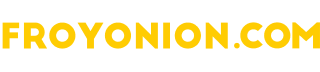
Freeform adalah aplikasi yang didesain bagi pengguna Apple untuk melakukan berbagai pekerjaan secara perseorangan maupun kolaborasi. Whiteboard digital ini terdiri berbagai fitur yang dapat memudahkan penggunanya. Simak artikel di bawah ini untuk mengetahui tutorial menggunakan freeform beserta tips and triknya!

FROYONION.COM - Freeform adalah aplikasi digital whiteboards yang didesain bagi pengguna Apple, mulai dari iPhone, iPad, dan Macbook.
Aplikasi ini dapat digunakan perorangan maupun projek kolaborasi secara profesional.
Secara umum, cara kerjanya seperti kanvas besar yang dapat digunakan untuk melakukan berbagai hal, seperti membuat perencanaan, menyisipkan gambar, video, link, dan lainnya.
Aplikasi Freeform dapat berjalan pada iPhone dan iPad dengan iOS 16.2 atau yang terbaru. Sedangkan pada Macbook minimal dengan macOS Ventura 13.1.
BACA JUGA: INI TIPS BUAT KAMU PENGGUNA ANDROID YANG AKAN MIGRASI KE IPHONE
Bagi kalian yang ingin menggunakan aplikasi Freeform pada iPhone maupun iPad, berikut ini adalah langkah-langkahnya.
First in first yang perlu kalian lakukan adalah download aplikasi Freeform di AppStore. Ingat, yang bisa men-download adalah iPhone atau iPad user dengan minimal iOS 16.2.
Langkah selanjutnya, pastikan aplikasi Freeform sudah tersinkron dengan iCloud. Caranya, Pergi ke Setting, klik iCloud, kemudian pilih Show all dan scroll down hingga menemukan Freeform. Setelah itu turn on Freeform dengan cara klik satu kali pada toggle hijau. Setelah itu, aplikasi Freeform sudah bisa digunakan. Bagi kamu yang ingin menggunakan Apple Pencil dapat diatur dengan cara mengaktifkan toggle di Settings > Freeform > pilih Apple Pencil untuk toggle on.
Jika sudah, selanjutnya adalah mulai menjalankan aplikasi Freeform. Kalian bisa langsung klik ikon aplikasi Freeform untuk memulai dan akan muncul kanvas kosong yang dapat digunakan secara pribadi atau kolaborasi.
Di aplikasi ini, kalian dapat melakukan berbagai hal di antaranya adalah:
- Menyisipkan dan mengedit catatan
Pada fitur ini, kalian dapat membuat catatan dan melakukan editing di setiap catatan yang dibuat. Selain membuat catatan, kalian juga dapat mengubah ukuran, memindahkan, dan edit catatan seperti mengubah warna, ukuran, dan style tulisan.
- Menambahkan berbagai shapes
Selain tulisan, kalian juga bisa menambahkan berbagai bentuk shapes mulai dari geometry, animals, nature, food, dan objects. Selain menambahkan, kalian juga bisa mengedit shapes, seperti mengubah warna, menambahkan tepi, duplikat, dan lainnya.
- Menambahkan text box
Freeform juga menyediakan fitur menambahkan text box dengan berbagai opsi, seperti mengubah warna, style, dan ukuran tulisan.
- Menggambar
Selain fitur di atas, Freeform juga dapat membantu kalian untuk menggambar bebas dengan berbagai pilihan pen/brush/eraser.
- Menyisipkan foto, video, dokumen, dan link
Fitur terakhir adalah kalian bisa menyisipkan foto, video, dokumen, hingga link pada board. Jenis file yang disisipkan pun beragam, mulai dari PDFs, photos, videos, dan lainnya. Selain itu, foto maupun video juga dapat langsung disisipkan melalui kamera.
BACA JUGA: TEKNIK SEDERHANA UNTUK MENJAGA KESEHATAN IPHONE
Buat kalian yang masih asing dalam menggunakan digital whiteboards, berikut ini tips and trick dalam menggunakan aplikasi Freeform.
Kalian bisa menghapus background foto dengan menggunakan fitur pada Freeform. Langkah pertama adalah, sisipkan gambar, kemudian pilih ikon berbentuk mata, tap dan tahan subyek pada foto hingga muncul garis putih di sekitar subyek, lalu pilih Copy dan background berhasil dihapus.
Secara default, media yang disisipkan akan memiliki sudut atau tepi berbentuk bundar. Jika kalian tidak menginginkan ini, kalian dapat menghilangkannya dengan cara klik ikon More (titik tiga) dan uncheck opsi Shadow dan Round Corners, begitupun sebaliknya.
Pada aplikasi Freeform, kalian juga bisa mengatur kecepatan playback video. Langkah pertama setelah menyisipkan video adalah klik ikon berbentuk mata, kemudian pilih ikon More, klik Playback Speed, dan pilih kecepatan video yang diinginkan.
Agar memudahkan menyisipkan objek, kalian bisa memilih objek lebih dari satu. Caranya adalah dengan memilih All Objects atau tap beberapa objek yang dipilih. Selain itu, kalian juga bisa memindahkan dan mengubah ukuran pada objek yang dipilih.
BACA JUGA: PENGALAMAN MENCOBA SPOTIFY, YOUTUBE MUSIC, APPLE MUSIC: MANA YANG TERBAIK?
Salah satu kelebihan Freeform adalah kalian dapat membagikan hasil Freeform boards kepada orang lain atau melakukan kolaborasi dengan rekan atau partner kalian. Langkah-langkahnya adalah sebagai berikut.
First in first yang perlu dilakukan adalah memilih board yang ingin dibagikan. Kemudian klik ikon Share yang berada di bagian atas board. Untuk melakukan kolaborasi, klik ‘Only invited people can edit’ di bawah tulisan Collaboration.
Langkah selanjutnya, kalian bisa pilih opsi akses yang diinginkan. Opsi akses ini terdiri dari:
Only invited people = hanya orang yang mendapatkan undangan yang dapat mengakses board kalian
Anyone with the link = orang yang mendapatkan link board kalian dapat mengaksesnya
Can make changes = orang yang mendapatkan link atau diundang dapat melakukan perubahan pada board kalian.
View only = partner kalian hanya dapat melihat tanpa bisa mengedit.
Pada bagian bawah terdapat pilihan ‘Allow others to invite’ dapat kalian on jika kalian mengizinkan partner kalian untuk mengundang orang lain dan sebaliknya. Jika sudah memilih kemudian klik Done di bagian kanan atas.
Selanjutnya kalian akan mendapatkan notifikasi jika partner sudah menerima undangannya. Freeform juga sudah berkolaborasi dengan Messages, sehingga kalian juga dapat memeriksa update ketika seseorang melakukan perubahan pada board.
Itu dia penjelasan A to Z mengenai aplikasi Freeform. Dengan kecanggihan teknologi saat ini, Freeform dapat membantu kalian untuk menyelesaikan berbagai pekerjaan pada satu aplikasi sekaligus meningkatkan kreativitas dalam membuat karya.
Perkembangan teknologi yang semakin cepat juga menandakan bukan tidak mungkin jika fitur yang tersedia saat ini akan terus berkembang seiring berjalannya waktu. (*/)